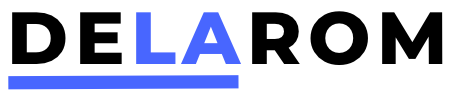Vous êtes lassé de la sonnerie standard de votre smartphone Android et souhaitez la personnaliser avec votre morceau préféré ? C’est tout à fait possible ! Suivez le dossier pour découvrir toutes les étapes pour transformer n’importe quelle chanson en sonnerie personnalisée.
Introduction
La plupart des smartphones Android sont fournis avec une sélection de sonneries prédéfinies. Si aucune ne vous convient, vous avez la possibilité de choisir vous-même le morceau qui retentira à chaque appel entrant. Voici les principales informations à retenir :
- Il est possible d’utiliser n’importe quel fichier audio au format MP3 comme sonnerie
- La musique doit d’abord être transférée sur votre smartphone avant de pouvoir être sélectionnée
- Plusieurs méthodes permettent d’ajouter un morceau dans la liste des sonneries
- La manipulation pour choisir la sonnerie se fait dans les paramètres du téléphone
Suivez le dossier pas-à-pas pour découvrir toutes les étapes dans le détail. Selon le modèle de votre smartphone et la version d’Android, légères différences possibles dans les menus mais le principe reste identique.
Choisir le morceau à utiliser comme sonnerie
La première étape est tout simplement de sélectionner la musique que vous souhaitez définir comme sonnerie personnalisée. Quelques recommandations :
- Le format audio doit être MP3, le plus compatible
- Privilégiez un extrait d’une minute maximum
- Pensez au volume sonore pour ne pas être surpris à chaque appel
Vous avez le choix parmi vos propres fichiers audio déjà présents sur votre ordinateur ou smartphone. Mais vous pouvez également télécharger n’importe quel morceau disponible en ligne, par exemple sur :
- YouTube
- Spotify
- Deezer
- SoundCloud
- Etc.
De nombreux sites proposent de télécharger en MP3 des extraits audio de YouTube. Pratique pour convertir rapidement votre chanson favorite !
Spécificités des services de streaming
Si vous êtes abonné à Spotify, Deezer ou autre, sachez qu’il existe des options pour importer vos playlists directement sur votre smartphone. Les morceaux streamés sont protégés par des DRM mais certains outils permettent de les convertir en MP3 pour une utilisation hors-ligne.
Transférer la musique sur votre smartphone
Maintenant que votre fichier audio MP3 est prêt, encore faut-il le transférer dans la mémoire de votre téléphone. Plusieurs options pour cela :
- Via un câble USB : branchez votre smartphone à votre ordinateur. Le téléphone apparaît comme un disque dur externe. Glissez le MP3 dans le dossier Ringtones.
- Via une app de transfert : installez une application come ShareIt qui permet de partager facilement des fichiers entre appareils.
- Via le cloud : stockez votre MP3 dans un service de cloud (Google Drive, Dropbox) puis récupérez-le sur votre smartphone.
- Via Bluetooth : envoyez le fichier MP3 de votre ordinateur vers votre téléphone par Bluetooth.
Autorisations requises
Si vous transférez la musique directement par câble USB ou Bluetooth, votre smartphone va probabalement vous demander d’accorder certaines autorisations pour accéder aux fichiers audio et au dossier des sonneries. Acceptez toutes les demandes pour pouvoir terminer l’opération.
Ajouter le morceau dans les sonneries
Votre morceau est désormais bien présent dans le stockage de votre téléphone. Avant de pouvoir le définir comme sonnerie, il faut l’ajouter à la bibliothèque des sonneries système :
- Android 9 ou version antérieure : l’ajout est normalement automatique
- Android 10 ou version ultérieure : vous devez ajouter manuellement le fichier via les paramètres
Ajout manuel sous Android 10+
Si votre musique n’apparaît pas automatiquement dans la liste des sonneries, voici comment l’ajouter manuellement :
- Allez dans les Paramètres > Sons et Vibration > Sonnerie du téléphone
- Cliquez sur l’icône + ou « Ajouter »
- Sélectionnez le dossier dans lequel vous avez placé votre fichier MP3
- Choisissez le morceau à importer dans les sonneries
- Cliquez sur « OK » pour valider l’ajout
Définir le morceau comme sonnerie

Dernière étape, choisir votre musique personnalisée pour qu’elle retentisse à chaque appel entrant :
- Retournez dans les Paramètres > Sons et Vibration > Sonnerie du téléphone
- Dans la liste, choisissez votre morceau
- Validez avec le bouton « OK »
Et voilà, votre nouvelle sonnerie personnelle est activée ! Vous pouvez recevoir un appel de test pour vérifier que tout fonctionne.
Quelques conseils supplémentaires
Pour aller plus loin dans la personnalisation des sonneries de votre smartphone Android, voici quelques possibilités à découvrir :
- Sonneries personnalisées par contact : attribuez une sonnerie unique à certains de vos contacts.
- Sonneries pour les groupes : configurez une sonnerie par groupe de contacts (Famille, Amis, Collègues…).
- Sonneries par carte SIM : associez des sonneries différentes si vous avez un double SIM.
- Notifications personnalisées : optez pour des alertes sonores uniques pour certains emails, messages ou applications.
Les réglages se font généralement depuis les paramètres Sons et Vibrations de votre smartphone. Pensez également à gérer le volume sonore des différentes sonneries pour ne pas être surpris en cas d’appel.
Amusez-vous à trouver la sonnerie qui vous ressemble et personnalisez votre smartphone pour qu’il vous correspondent encore mieux. Musique !